发布到OCLC
- 编目管理员
- 仓储管理员
- 通用系统管理员
发布到OCLC的概述
- 发布的典型方法是基于书目层级的对于馆藏是否存在的指示。这可以通过使用预定义的发布配置文件发布书目记录(DataSync)到OCLC完成。
- 也可以发布馆藏层级的信息,例如索书号,所属位置,和在架位置。该发布选项对于范围/覆盖范围很重要的纸本期刊或其他多卷作品非常有用(例如用于ILL)。这可以通过使用预定义的发布配置文件发布您的本地馆藏记录(LHRs)到OCLC。 无法使用将您的本地馆藏记录(LHR)发布到OCLC发布配置文件避免将已屏蔽的馆藏发布到OCLC。
- 相关馆藏记录已删除的书目记录作为已删除记录发布。
- 在馆藏层级发布时,所有链接到书目记录的馆藏发布,包括删除的馆藏。
记录会在何时导出?
- 上一次导出作业运行开始会更改记录或添加记录。改变包含根据您使用的发布配置文件配置,如发布书目记录(DataSync)到 OCLC发布配置文件或发布您的本地馆藏记录到OCLC发布配置文件(有关更多信息,见发布纸本馆藏到OCLC),对书目记录的修订以及完善信息(如馆藏以及单册更改)。
请注意,如果使用发布书目记录(DataSync)到OCLC发布配置文件,对书目记录的更改会更新到OCLC。
有关详细信息,请见OCLC发布作业报告中的类别是什么意思?馆藏记录更新时会与所有链接到书目记录的馆藏记录一起重新发布,包括删除的馆藏。 - 工作人员手动选择要导出的记录(也成为强制导出)。这可以从旧元数据编辑器的强制导出到WorldCat完成(工具 > 结果集管理标签 > 强制导出到WorldCat);
从新元数据编辑器(记录操作 > 结果集管理标签 > 强制导出到WorldCat)。
哪些记录会导出?
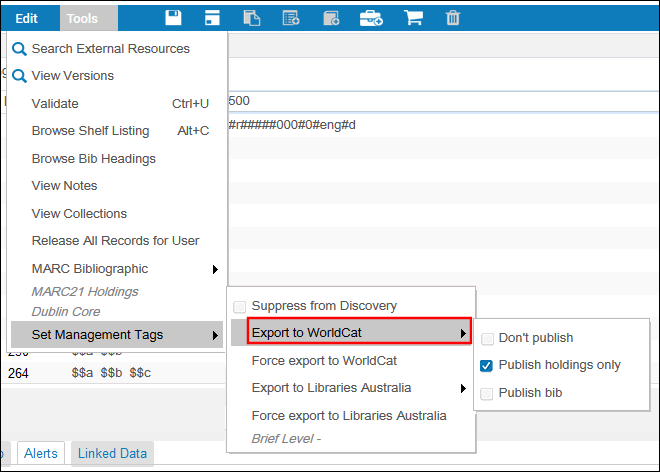
| 作业名称 | 结果集管理标签 (对元数据编辑器中的书目记录设置) | 与OCLC同步的记录 |
|---|---|---|
| 书目OCLC重新发布题名结果集 | 不发布 | 无 |
| 仅发布馆藏 | 无 | |
| 发布书目 | 书目记录 | |
| 重新发布馆藏记录到OCLC(LHR) (多用于连续出版物) | 不发布 | 无 |
| 仅发布馆藏 | 馆藏记录 | |
| 发布书目 | 无 |
- 元数据编辑器(新书目记录和套录编目)
- 快速编目(新单册、新资源库列表和读者服务引文)
- 从共享区订购书目记录
- 简单视图 - 复制到目录/链接在共享区(或网络区,如果您是网络区成员)中查看书目记录时,某些操作可让编目员关联他们的目录或创建自己的本地目录副本。
导出记录的内容有哪些?
- 发布书目记录(DataSync)到OCLC发布配置文件通过该配置文件,书目记录数据包括馆藏信息(如果配置文件配置为包含该信息)会发布。如果书目记录不包含系统控制编号,OCLC发布送带有系统控制编号到图书馆的MMS ID的映射信息的文件。有关加载该文件的更多信息可以在如何从Excel文件创建/导入系统控制编号到现有Alma记录中查看。此外,该配置文件允许包含已删除的记录但不包含其馆藏。有关更多信息,请见发布删除的记录。
- 发布您的本地馆藏记录(LHRs)到OCLC发布配置文件通过该配置文件,来自馆藏记录的数据和取自关联书目记录的系统控制编号字段004会发布。
订购网络区记录时发布到OCLC设置管理标签的行为
从网络区订购书目记录时:
- 从API(或外部系统,除了导入EOD)创建订单行时:
- 如果存在类型为NEW_ORDER_API的集成配置文件,管理标签来自该集成配置文件。
- 如果未找到集成配置文件,使用默认文件。这是在运行时创建的默认占位导入配置文件且不可配置。
- 手动创建订单行时:
- 值来自书目记录的操作记录。
嵌入的馆藏信息
- 配置菜单 > 资源 > 记录导出 > 匹配馆藏字段到书目记录OCLC
- 配置菜单 > 资源 > 记录导出 > 机构OCLC符号
发布删除的记录
请注意,如果发布馆藏层级(LHR),馆藏记录只会在有更改时重新发布。
也请注意,馆藏记录更新时会与所有链接到书目记录的馆藏记录一起重新发布,包括删除的馆藏。
- 发布书目记录(DataSync)到OCLC发布配置文件
- 书目记录在Alma中删除
- 书目记录的所有馆藏已删除(即使书目记录仍然存在)
- 书目记录在至少发布一次后标记为不发布
发布书目记录到OCLC作业不支持发布删除的书目记录的馆藏852字段。
- 该配置文件允许包含已删除的记录但不包含其馆藏。机构可以自定义此配置文件以将书目记录的所有已删除馆藏包含在发布的文件中。这有助于OCLC匹配其OCLC符号并处理删除。
为启用该功能,机构可以将客户参数oclc_add_hol_to_deleted_bib设置为true。
通过以下路径访问客户参数:配置菜单 > 资源 > 通用 > 其他设置。- 如果此参数设置为true,发布的已删除书目记录将包含所有已删除的馆藏,而无论它们何时被删除。这确保所有书目记录的馆藏实际地从系统中删除(此功能已得到OCLC确认)。所包含的馆藏数据将遵循“将馆藏字段映射到书目记录”表中指定的映射。
- 发布您的本地馆藏记录(LHRs)到OCLC发布配置文件
- 馆藏记录在Alma中删除。
- 书目记录相关的馆藏记录在至少发布一次后标记为不发布。
- 馆藏记录已通过LHR作业至少发布一次。之后,与馆藏记录相关的书目记录标记为发布书目,见表OCLC出版作业和Alma结果集管理标签摘要。
在馆藏层级发布时,所有链接到书目记录的馆藏发布,包括删除的馆藏。
发布相关记录到OCLC
OCLC初始发布活动
配置了不同的图书馆代码和标识时,当馆藏仍存在时发布到OCLC配置文件添加馆藏和移除馆藏,但是不会添加删除的馆藏信息到Alma中删除的记录。
对于配置了不同的图书馆代码和标识的机构,852$a字段为必需。该字段不是由Alma添加以删除记录,因此有多个图书馆标识的客户应使用OCLC Connexion客户移除馆藏以删除的记录。
- 联系OCLC获取机构代码符号。如果想要特定图书馆或特定图书馆和位置的组合有自己的单独代码符号覆盖机构层级的符号,您必须与OCLC合作并映射图书馆代码或图书馆和位置代码到机构OCLC符号映射表(配置菜单 > 资源 > 记录导出 > 机构OCLC符号)中指定的代码。
 机构OCLC符号映射表格
机构OCLC符号映射表格 - 在OCLC Worldshare中,创建书目记录的Data Sync资源库。如果您也是用LHR(本地馆藏记录),也对LHR创建一个。
请注意,在FTP连接中:- Data Sync资源库有之后会用于“发布书目记录(DataSync)到OCLC”和“发布您的本地馆藏记录(LHR)到OCLC”的资源库ID。
- 推荐在设置OCLC的Data Sync资源库时,机构与OCLC的Data Sync资源库专家联系。
- 这可以帮助通过ocn(系统控制编号)不含有限定词或含有限定词的书目记录匹配。
- 有关Data Sync资源库的更多信息,见Data Sync资源库。
- 配置由Alma和OCLC使用的S/FTP连接。见配置S/FTP连接。
- “为完整路径”需选定,
- 子目录需要以斜杠开头,
- 用户名需要以fx_开头,
- 请注意,测试FTP连接时,会获取消息“FTP删除失败”。这没有问题,因为文件几乎立即移入队列,因此无法再删除。出于同样的原因,您还会收到“FTP 下载失败”的消息。
- 对于服务器,使用OCLC交换服务器filex-m1.oclc.org,端口22。
例如:
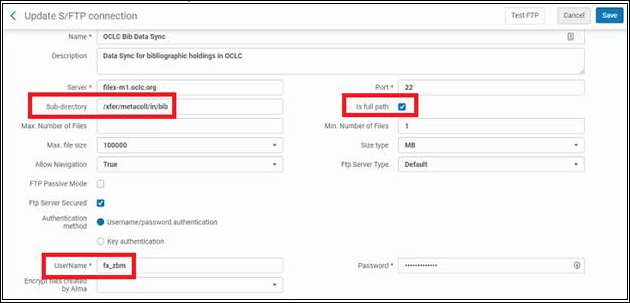
有关OCLC FTP服务器的更多信息,见与OCLC交换文件。
- 使用发布书目记录(DataSync)到OCLC时,可以在发布的记录中发布嵌入的馆藏信息。要这样做,您需要配置映射馆藏记录字段到书目记录OCLC映射表(配置菜单>资源>记录导出>映射馆藏记录字段到书目记录OCLC)。 您可以在targetCode字段输入任意数字:该字段为内部使用,用于保持每个字段的唯一性且不会发布。馆藏标签可以映射到单个书目标签。可以有多个馆藏字段映射,但是每一个只能映射到一个书目标签。该表中只能使用数据字段,不能使用固定字段。
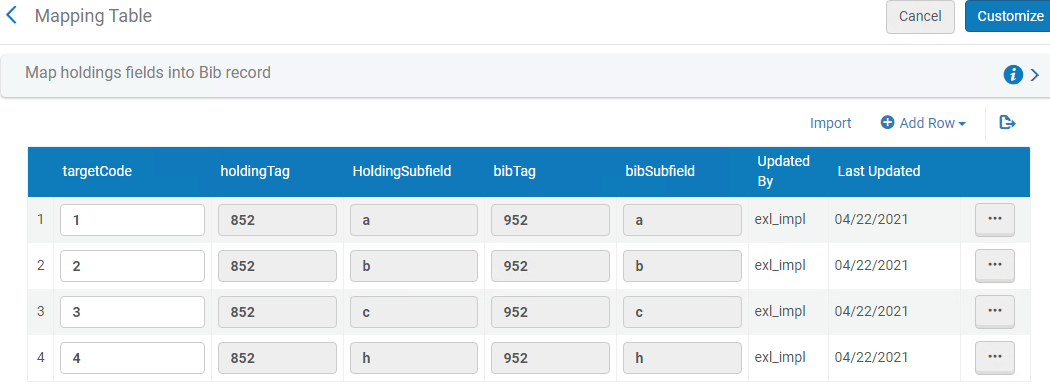 映射馆藏字段到OCLC书目记录当同步项目打开并被Alma用于通过OCLC能够识别的方法完善具有馆藏信息的书目记录时,该信息提供给OCLC。发布到OCLC时,852 $a设置/替代为机构符号(在发布配置文件中指定的 OCLC机构符号 参数)或在852 $b匹配映射表的键值时为图书馆或图书馆和位置符号(在配置菜单 > 资源 > 记录导出 > 机构OCLC符号定义)。见步骤 1。
映射馆藏字段到OCLC书目记录当同步项目打开并被Alma用于通过OCLC能够识别的方法完善具有馆藏信息的书目记录时,该信息提供给OCLC。发布到OCLC时,852 $a设置/替代为机构符号(在发布配置文件中指定的 OCLC机构符号 参数)或在852 $b匹配映射表的键值时为图书馆或图书馆和位置符号(在配置菜单 > 资源 > 记录导出 > 机构OCLC符号定义)。见步骤 1。 - 自定义Alma中提供的以下类型的纸本发布配置文件,或按需创建电子发布配置文件:有关更多信息,见发布纸本馆藏到OCLC和发布电子馆藏到OCLC。
- 发布书目记录(DataSync)到OCLC - 使用该配置文件将具有嵌入式馆藏信息的书目记录及其可用性信息同步到OCLC WorldCat目录。
- 发布您的本地馆藏记录(LHRs)到OCLC - 使用该配置文件将馆藏信息及其可用性信息同步到OCLC WorldCat目录。
发布纸本馆藏到OCLC
- 打开发布配置文件详情页面(资源>发布>发布配置文件)的共享区选项卡。
- 在发布配置文件页面,编辑发布书目记录(DataSync)到OCLC或发布您的馆藏记录到OCLC(见OCLC初始发布活动)。打开发布配置文件详情页面。
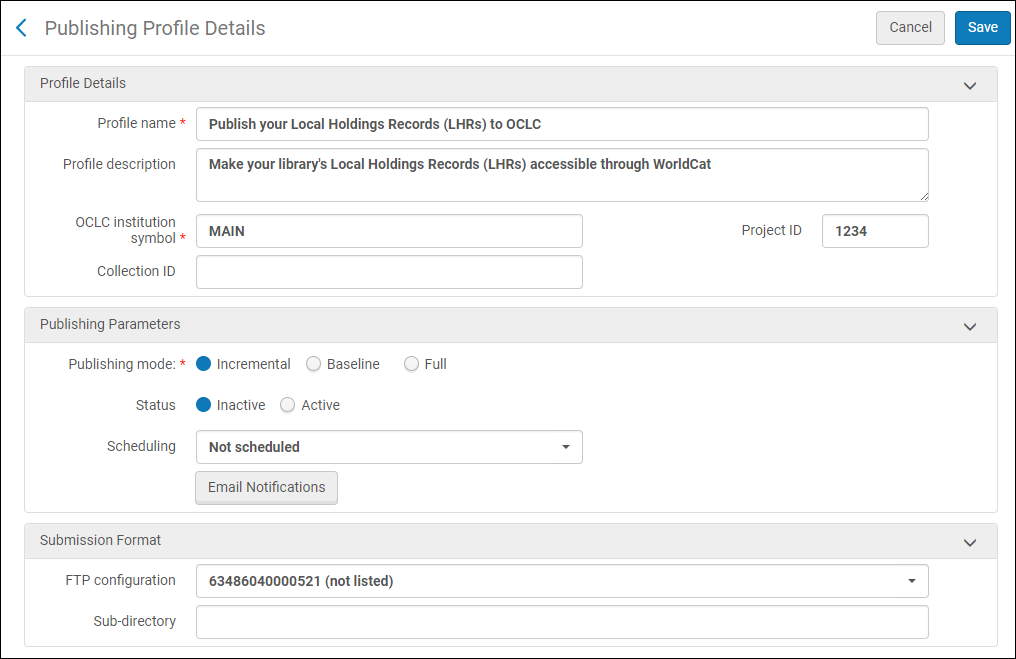
发布配置文件详情页面
- 使用以下表格完成发布配置文件详情页面的参数。
发布配置文件详情页面参数(OCLC) 参数 描述 配置文件详情部分: 配置文件名称 配置文件名称。 配置文件描述 描述信息(可选)。 与OCLC约定的机构代码符号。有关更多信息,见OCLC初始发布活动部分中的机构OCLC符号映射表配置。在OCLC机构符号参数中指定的值可以被在机构OCLC符号配置(配置菜单 > 资源 > 记录导出 > 机构OCLC符号)中指定的图书馆或图书馆和位置级别OCLC符号代码覆盖。
这是一个必填字段。
项目ID
与OCLC约定的同步项目ID(见上文的配置流程)。
项目ID或资源库ID必须与相应的OCLC机构符号一起输入。如果您在使用旧OCLC格式,输入项目ID。如果您在使用新OCLC格式,输入资源库ID。
资源库ID
与OCLC约定的资源库ID(见上文的配置流程)。如果填充该字段,发布的文件名称包含机构符号和资源库ID。如果不填充该字段,发布的文件名称不包含资源库ID。有关OCLC何时需要该信息,请联系OCLC。
项目ID或资源库ID必须与相应的OCLC机构符号一起输入。如果您在使用旧OCLC格式,输入项目ID。如果您在使用新OCLC格式,输入资源库ID。
发布参数部分: 发布模式:增量 是否将Alma中的记录更改发布到用于OCLC发布和处理的FTP服务器。发布作业的计划由您在OCLC发布配置文件中选择的计划选项确定。此发布模式旨在定期运行。 发布模式:基线 这是一次性选项。如果您是从不同的已维护和交换OCLC记录的ILS迁移的机构,且目标是在Alma系统上继续与OCLC进行记录交换并停止其他ILS(使用与以前的ILS一起使用的现有OCLC帐户),选择该选项。 在将数据库迁移到Alma之后及在Alma中更改任何OCLC记录之前,使用一次该选项。该选项会将整个OCLC记录结果集(即按照记录导出时标记为发布到OCLC的所有记录)发布到Alma发布索引(Alma专用于基线发布到OCLC的内部结果集),但不会在用于OCLC发布的FTP服务器上创建任何文件。一旦发布作业完成,Alma自动将OCLC发布配置文件中的发布模式设置为增量,以便未来向OCLC进行增量发布更新。基线发布作业的调度和运行应该在Alma切换到生产之后立即纳入进程。发布模式:完整 Alma将所有OCLC记录(即所有标记为发布到OCLC的记录,如记录导出时所述)发布到用于OCLC发布的FTP服务器该选项适用于首次创建新OCLC帐户处理记录的机构(例如在Alma之前的系统中不使用OCLC发布的图书馆)或以前使用OCLC但决定重新发布所有记录的站点。一旦发布作业完成,Alma自动将OCLC发布配置文件中的发布模式设置为增量,以便未来向OCLC进行增量发布更新。 状态 选择 有效。 计划 选择计划选项。如果选择 未计划,该发布配置文件的导出作业不会运行。 电子邮件通知 指定在发布配置文件完成后接收电子邮件通知的用户和电子邮件地址。 提交格式部分: FTP配置 选择S/FTP连接的名称。有关FTP要求的详情,见OCLC文档。 子目录 创建S/FTP连接时指定路径的可选子目录。例如,如果在S/FTP连接配置期间在子目录字段中指定Alma,并在此字段中输入OCLC,则将数据导出到Alma/OCLC目录。 文件上传到OCLC的DataSync服务器后,几乎立即就会移入队列进行处理。 - 选择保存。修改后的发布配置文件已保存。当运行配置文件时,满足定义的条件的数据将导出到指定的FTP位置。 向OCLC发布书目记录时,每个可发布的文件的最大记录数为90K。这符合OCLC文档中描述的OCLC标准。如果要导出的记录超过200,000条,则会在每个文件中创建多个数据文件,最多可记录200,000条记录。
发布电子馆藏给OCLC
- 创建要与WorldCat同步的一组电子馆藏。有关说明,见添加逻辑结果集。
- 创建一般发布配置文件.见发布和馆藏完善,并使用下表中提供的详情定制配置文件配置。
OCLC电子馆藏的配置文件详情 参数 描述 配置文件名称 配置文件的唯一名称。 配置文件描述 使用说明进一步识别OCLC电子馆藏的发布配置文件。 发布参数部分: 状态 选择 有效。 计划 选择计划选项。 电子邮件通知 指定在发布配置文件完成后接收电子邮件通知的用户和电子邮件地址。 内容部分: 结果集名称 选择在步骤1中创建的电子发布的结果集。 发布 选择书目级别。 输出格式 选择MARC 21 书目。 发布协议部分: FTP、OAI或Z39.50 选择 FTP 复选框。 FTP配置 选择为OCLC创建的FTP配置(配置S/FTP连接)。您的FTP配置应包括以下配置参数: - FTP Server=ftp2.oclc.org
- UserName= OCLC分配给您的用户名
- Password= OCLC分配给您的密码
- Sub-directory=wckb/in/data
纸本格式 选择 XML。 文件中的记录数量 选择一个文件。(发布到OCLC的所有记录应该在一个文件中。) 使用默认文件名称 选择否。 文件名 指定HOLDINGS_<registry_id>.xml-marc,其中<registry_id>是您的图书馆的WorldCat注册表ID(也称为您的OCLC机构ID)。如果有关于WorldCat注册表ID的问题,请联系OCLC客户支持(support@oclc.org)。 - 选择下一个,使用下表中提供的详情完成余下的配置文件配置。
OCLC电子馆藏的数据完善 参数 描述 电子馆藏完善部分: 添加电子资源库列表信息 选择该选项。 可重复字段 866 访问URL子字段 u 链接解析器基址URL 输入您的链接解析器基址URL。 使用以下格式输入Primo服务页面的基本URL重定向到Alma链接服务器,并在指定的位置插入您所在机构的信息:http://<primo server host:port>/openurl/<primo institution_code>/<primo view_code>?资源库名称子字段 x 覆盖范围声明子字段 a 共享区资源库标识符子字段 t 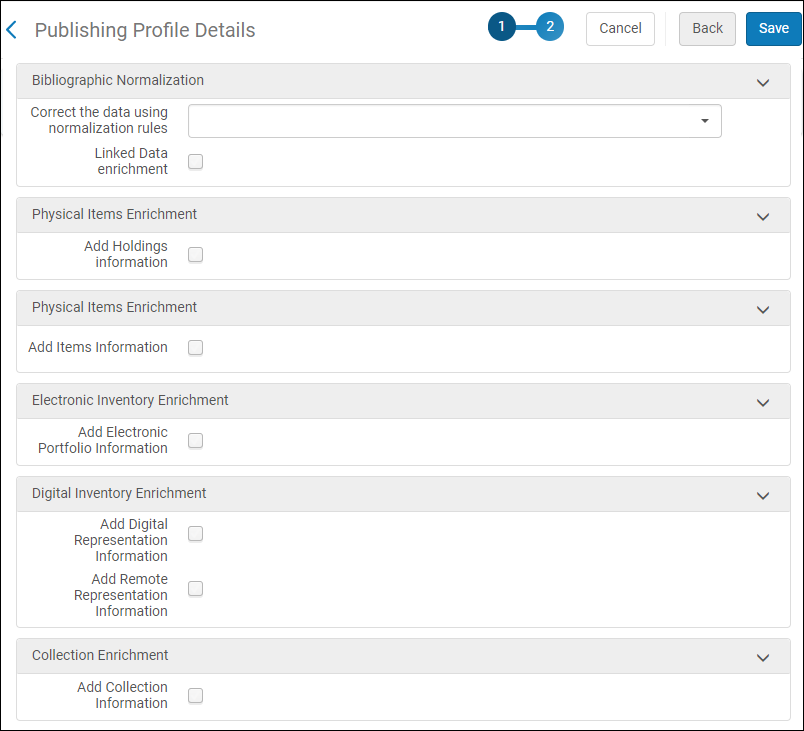 OCLC电子发布配置文件 - 数据完善
OCLC电子发布配置文件 - 数据完善 - 选择保存。
发布BIBFRAME记录到OCLC
BIBFRAME记录可以作为现有配置文件的一部分发布到OCLC。如果bf:instance包含带bf:assigner且rdf:resource = http://id.loc.gov/vocabulary/organizations/ocolc的标识符,则根据修改历史记录和管理标签,将BIBFRAME记录作为MARC记录发布到OCLC(作为现有作业的一部分)。
随着进一步的发展,本部分将会更新。
从使用与OCLC WorldCat同步的先前系统转换到Alma生产环境。
- 使用一次性基线选项创建OCLC发布配置文件
- 运行OCLC发布配置文件,且一次性基线选项设置为在数据库中创建起点,从而Alma可以继续发布增量更新到OCLC。 有关如何使用一次性基线选项配置OCLC发布配置文件以建立起始点的说明,见以下过程。您必须在使用Alma生产环境的第一天或接近第一天的时候且在更改编目记录之前运行特定的一次性发布配置文件/作业有OCLC前缀035字段的书目记录在迁移期间自动标记为OCLC发布书目。如果您的记录需要不同的标记:
- 使用Alma的仓储检索创建一个反映您在该时间点的相关OCLC记录的集合。
- 运行使用外部目录同步书目记录作业,其中与外部目录同步参数在TaskParameters:MmsTagSyncExternal部分设置为发布书目记录或仅发布馆藏来标记要发布到OCLC的记录结果集。此步骤也可用于取消标记一组记录以防止其发布。 如果选择不发布,记录将发布为已删除(d添加到LDR第5位)。获取更多信息,见在定义的结果集上运行手动作业。对于标记单个记录(与一组记录相反),请使用元数据编辑器和发布书目/仅发布馆藏工具选项(工具>结果集管理标签>导出到WorldCat)。有关更多信息,见元数据编辑器 - 工具菜单中的导出到WorldCat。
- 一旦您的OCLC记录被标记,使用标签同步外部编目检索仓储以验证记录已标记为OCLC处理。
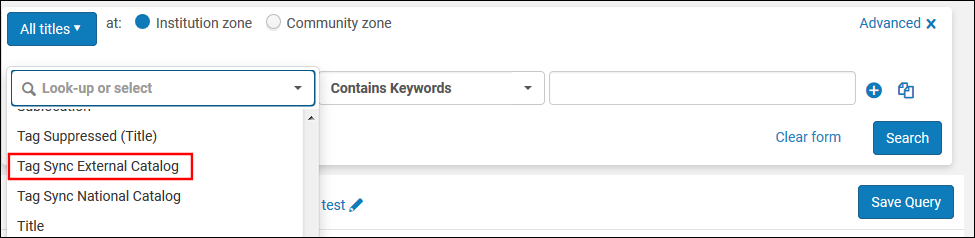 标签同步外部目录高级检索参数解决了这些工作流程注意事项后,您就可以配置OCLC基线发布配置文件,并使用此配置文件运行发布作业。
标签同步外部目录高级检索参数解决了这些工作流程注意事项后,您就可以配置OCLC基线发布配置文件,并使用此配置文件运行发布作业。
- 见发布纸本馆藏到OCLC创建一次性使用的OCLC发布配置文件,但使用下表中描述的发布配置文件详情页面设置。
发布配置文件详情页面参数(用于转换配置文件) 参数 描述 配置文件详情部分: 配置文件名称 配置文件的唯一名称。 配置文件描述 修改描述以进一步识别此配置文件。 OCLC机构符号 与OCLC约定的机构/图书馆代码符号(见上文的配置流程中的步骤1)。 项目ID 与OCLC约定的同步项目ID(见上文的配置流程中的步骤2)。 发布参数部分: 状态 选择 有效。 计划 选择 未计划。请注意,您需要联系Ex Libris手动运行该作业。 转换发布作业完成后(基线),更改计划选项启用增量发布。发布模式:基线 这是一次性选项。如果您是从不同的已维护和交换OCLC记录的ILS迁移的机构,且目标是在Alma系统上继续与OCLC进行记录交换并停止其他ILS(使用与以前的ILS一起使用的现有OCLC帐户),选择该选项。 在将数据库迁移到Alma之后及在Alma中更改任何OCLC记录之前,使用一次该选项。该选项将整个OCLC记录结果集发布到Alma发布索引(Alma专门针对基线发布到OCLC的内部结果集),但不会在用于OCLC发布的FTP服务器上创建任何文件。一旦发布作业完成,Alma自动将OCLC发布配置文件中的发布模式设置为增量,以便未来向OCLC进行增量发布更新。基线发布作业的调度和运行应该在Alma切换到生产之后立即纳入进程。提交格式部分: FTP配置 选择与OCLC建立/协调的S/FTP连接的名称。这是从OCLC可以检索记录并与WorldCat记录同步的FTP。 由于在发布模式选择基线选项不会在用于OCLC发布的FTP服务器上创建任何文件,Alma会在基线发布完成后将OCLC发布配置文件中的发布模式自动设置为增量,您可以选择与OCLC建立的增量FTP配置。子目录 创建S/FTP连接时指定路径的可选子目录。例如,如果在S/FTP连接配置期间在子目录字段中指定Alma,并在此字段中输入OCLC,则将数据导出到Alma/OCLC目录。 - 保存您的配置文件设置。
- 转换作业完成后,重新配置计划参数以设置您的OCLC发布配置文件,以便未来向OCLC进行增量发布更新。


